Warning: Invalid argument supplied for foreach() in /home/yukira/best-sim.info/public_html/wp-content/themes/keni71_wp_standard_blue_201810231101/rakutensim-sdk/argo_rs.php on line 76
Warning: Invalid argument supplied for foreach() in /home/yukira/best-sim.info/public_html/wp-content/themes/keni71_wp_standard_blue_201810231101/rakutensim-sdk/argo_rs.php on line 100
Warning: Invalid argument supplied for foreach() in /home/yukira/best-sim.info/public_html/wp-content/themes/keni71_wp_standard_blue_201810231101/rakutensim-sdk/argo_rs.php on line 153
iPadを格安SIMの楽天モバイルで利用して、月々のデータ通信料金を節約したいと考えるのは当然でしょう。
ご安心ください。
楽天モバイルはセット販売端末に積極的に力を入れていますが、SIMフリーやドコモやau版のiPadでも動作確認を行っています。
そこでiPadを楽天モバイルで使うために必要な条件や確認の仕方について詳しく解説していきます。
※注:2020年4月8日でドコモ回線・au回線プランの新規受付を終了
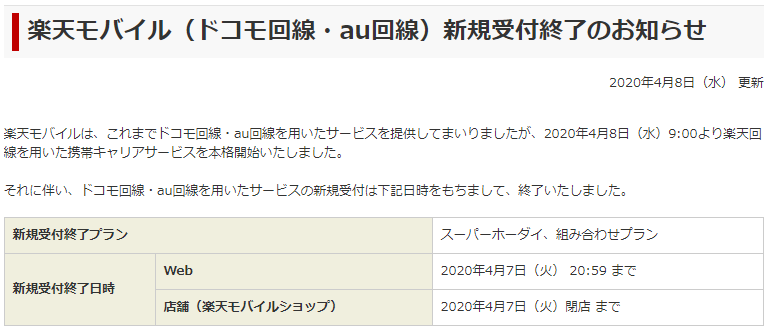
※今後の新規申込は楽天回線プラン(Rakuten UN-LIMIT)のみ
楽天モバイルで動作確認済みのiPadシリーズ一覧
楽天回線プランの機種一覧
2020年6月8日時点では公式サイトで正常に動作することが確認されているiPadシリーズの機種はありません。
ドコモ回線プランの機種一覧
※2020年4月8日でドコモ回線プランは新規受付を終了
| 機種名 | SIMサイズ | テザリング |
|---|---|---|
| iPad Air 2(モデル A1567) | nano | OK |
| iPad Air(モデル A1475) | nano | OK |
| iPad Air(10.5インチ 第3世代) | nano | OK |
| iPad mini(2nd)(モデル A1490) | nano | OK |
| iPad mini 3(モデル A1600) | nano | OK |
| iPad mini 4(モデル A1550) | nano | OK |
| iPad mini 5 | nano | OK |
| iPad mini(第5世代) | nano | OK |
| iPad Pro(12.9インチ 第1世代)(モデル A1652) | nano | OK |
| iPad Pro(12.9インチ 第3世代)(モデル A1895) | nano | OK |
| iPad Pro(9.7インチ)(モデル A1674) | nano | OK |
| iPad(9.7インチ 第6世代) | nano | OK |
| iPad (10.2インチ 第7世代) | nano | OK |
| iPad Pro (11インチ 第2世代) | nano | OK |
※2020年6月8日時点
au回線プランの機種一覧
※2020年4月8日でau回線プランは新規受付を終了
| 機種名 | SIMサイズ | テザリング |
|---|---|---|
| iPad mini 4(モデル A1550) | nano | OK |
| iPad mini 5 | nano | OK |
| iPad mini(第5世代) | nano | OK |
| iPad Pro(12.9インチ 第1世代)(モデル A1652) | nano | OK |
| iPad Pro(12.9インチ 第3世代)(モデル A1895) | nano | OK |
| iPad Pro(9.7インチ)(モデル A1674) | nano | OK |
| iPad(9.7インチ 第6世代) | nano | OK |
| iPad (10.2インチ 第7世代) | nano | OK |
| iPad Pro (11インチ 第2世代) | nano | OK |
※2020年6月8日時点
楽天モバイルではドコモ回線プランで計14機種、au回線プランで9機種のiPadシリーズが公式(楽天モバイル)で動作確認済みなので、安心して利用することができます。
公式サイトはこちら⇒楽天モバイル![]()
楽天回線対応端末を確認する方法
2020年4月8日からサービス提供を開始したRakuten UN-LIMITプランでは楽天自社回線(MNO)とau回線(MVNO)を併用しています。※パートナーエリアはau回線

なので楽天回線とau回線の周波数に対応したスマホを選ぶ必要があります。楽天回線ならバンド3、au回線ならバンド1、18/26、28あたりの確認が必要です。
とはいえ機種の対応バンドを自分で調べるのは、なかなか大変ですよね?
楽天モバイルの公式サイトでは、Rakuten UN-LIMITプランで利用できる機種や条件を掲載してくれています。契約してからトラブルに見舞われないためにも事前に自分の目で一度は確認しておきましょう。
1. まず、下のリンク(楽天モバイル)から公式サイトへ移動します。
公式サイトはこちら⇒楽天モバイル![]()
2. 次に、上の方にあるメニュー『製品』にある『SIMカードを差し替えてご利用できる楽天回線対応製品』で確認することができます。

なお、端末によっては楽天回線対応に必要なソフトウェアアップデート情報(新内容や手順・バージョン情報など)をチェックすることが可能です。
公式サイトはこちら⇒楽天モバイル![]()
Rakuten UN-LIMIT × iPadの動作確認(口コミ情報)
2020年4月8日にサービス提供を開始したばかりとあってか、公式サイトで公表している楽天回線対応端末は非常に少ないです。
ただSNSを中心にネット上には、非公式ながらRakuten UN-LIMITでアクティベートできたiPadシリーズの情報が多く寄せられています。
そこで、ここではユーザーの生の声がいち早く展開されているTwitter情報をシェアしたいと思います。※あくまでも参考情報として自己責任でご判断ください
機種名を選択するとコメント(Yes/No)をみることができます。※Yes/Noボタンをチェック
| 機種名 | 比率 ( ■Yes / ■No ) | |
|---|---|---|
非公式情報ながらも、APNに『rakuten.jp』を設定することでアクティベートが無事成功した機種も多く存在しているようですね。
楽天モバイルでiPadを利用する際の注意点とポイント
テザリングが機能制限されることなく利用できる
ドコモやau、ソフトバンクの端末にはSIMロックやAPNロックが掛かっています。SIMロックは条件を満たせば解除することもできますが、APNロック問題(テザリング機能制限など)は機種によっては解決することができません。
全機種というわけではありませんが、ドコモ系格安SIMはドコモ版Android端末(XperiaやGalaxyなど)でテザリングできない、au系格安SIMはau版iOS端末(iPhoneやiPad)でテザリングできないといった傾向があります。
そんな中、楽天モバイルの場合は動作確認済みのiPadならテザリングが機能制限されることなく使えるので、タブレットとしてだけでなくルーターの代わりとしても使えちゃうんです。
また非公式ながらも「楽天回線プラン(Rakuten UN-LIMIT)でもAPN(rakuten.jp)を設定することでテザリングが利用できた」といったコメントがネットで数多く報告されています。
公式サイトはこちら⇒楽天モバイル![]()
iPadでは音声通話機能やSMSが利用できない
- ※動作確認検証は当社のデータ通信専用SIMでデータ通信ができることのみを行っています。
引用元:公式サイト(楽天モバイル)
そもそも楽天モバイルはデータ通信専用SIMで動作確認を行っているため、タブレットで音声通話機能が利用できるかを判断することができません。
- ※iPadは、SMSに対応しておりません。
引用元:公式サイト(楽天モバイル)
ただし楽天モバイルではSMSが使えないことを明記しており、同じドコモ回線を利用している格安SIMでiPadの音声通話機能が使えないことを考慮すると、楽天モバイルでも音声通話機能は使えないと考えられます。
今どきのタブレットには音声通話機能が利用できる端末も販売されています。
小さい画面の操作が大変なユーザー(特にお年寄りの方)が、スマホの代わりにタブレットを電話としても利用したい場合は、AndroidのSIMフリー版タブレット(ZenPadやMediaPad)の方がおすすめです。
もちろんタブレットの大画面でゲームや動画を楽しむだけであれば、iPadで全く問題はありません。
公式サイトはこちら⇒楽天モバイル![]()
楽天モバイルでiPadの利用条件(最新)を確認する方法
テザリングやSIMカードのサイズ以外にもOSのバージョンなど利用するために必要になる細かな条件があります。
楽天モバイルの公式サイトでは、あなたが使っているiPadの機種が使える条件を簡単にチェックできるようになっています。
契約してからトラブルに見舞われないためにも、利用できるiPadの最新情報(OSバージョンなど)は事前に自分の目で一度は確認しておきましょう。
1. まず、下のリンク(楽天モバイル)から公式サイトへ移動します。※メニューから『スーパーホーダイ/組み合わせプランご利用中の方』を選択
公式サイトはこちら⇒楽天モバイル![]()
2. 次に、上の方にあるメニューから『SIM』→『動作確認済み端末』の順にボタンを押します。
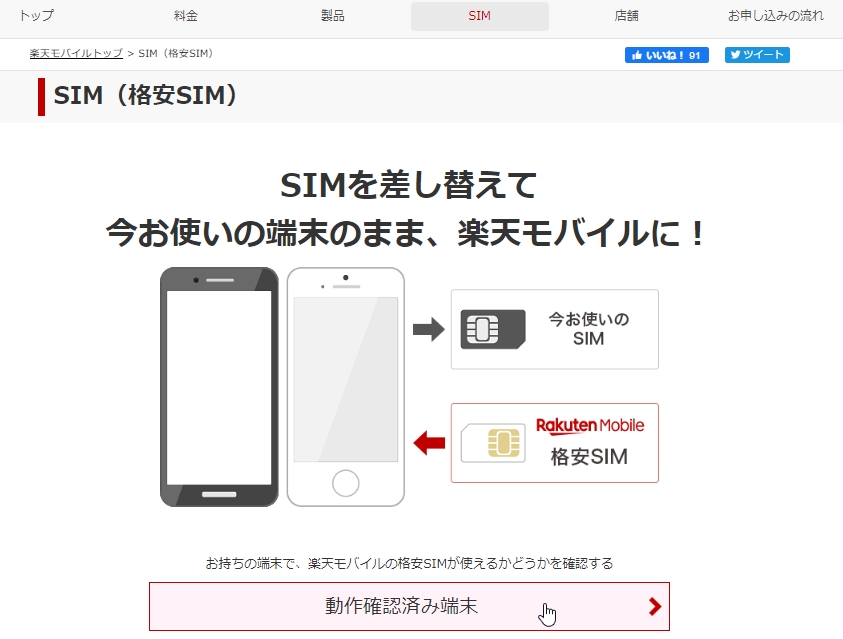
3. そして『キーワード検索』や『項目を絞り込む』機能を入力して『検索』ボタンを押すことで、利用できる機能や条件の詳しい情報が手に入ります。
- SIMカードのサイズ
- テザリング機能の可否
- 動作確認済みOSのバージョン
など詳しく記載されているので、これら情報を参考に申し込むことで

サイズ間違えてスマホにSIMカードが入らない…

楽天モバイルへ乗り換えたら電波が繋がらないぞ…
といった失敗のリスクを減らすことができるでしょう。
公式サイトはこちら⇒楽天モバイル![]()
ネットワーク設定の詳細・手順
楽天モバイルなどの格安SIMを利用する場合、回線を利用するためのネットワーク設定(APN設定)を端末上で行う必要があります。
iOSのAPN設定
●楽天回線プラン(Rakuten UN-LIMIT):
≪物理SIMの場合≫
- まず『設定』⇒『モバイル通信』⇒『通話オプション』⇒『音声通話とデータ』の順に進みます。
- 『LTE, VoLTEオン』を押して『OK』を選択し✔マークが付いていることを確認します。
- 次に『設定』⇒『モバイル通信』⇒『モバイルデータ通信ネットワーク』の順に進みます。
- 『モバイルデータ通信』と『インターネット共有』にある『APN』設定で『rakuten.jp』を入力します。
≪eSIMの場合≫
- 『設定』⇒『モバイル通信』⇒『モバイル通信プランを追加』の順に進みます。
- カメラが軌道したら、QRコードを読み取って『モバイル通信プランを追加』ボタンを押します。
- アクティベーションが完了したら『副回線』⇒『音声通話とデータ』の順に進みます。
- あとは≪物理SIMの場合≫の『手順2』以降と同様に設定します。
●旧プラン(ドコモ回線/au回線プラン):
iPhoneのネットワーク設定はAndroidのAPN設定とは異なってプロファイルをインストールするため、別途Wi-Fi環境が必要になる点に注意が必要です。
楽天モバイルの場合は『申込種別』によってインストールするプロファイルが異なるので、間違えないように気を付けましょう。※申込種別はSIMカード台紙またはメンバーズステーション内の『ご契約者さま情報』から確認
- APNが「楽天モバイル(rmobile.jp)」の方(申込種別006または007)
- プロファイルURL:
https://mobile.rakuten.co.jp/support/apn_setting/B_voice.mobileconfig
- APNが「楽天モバイル(rmobile.co)」(申込種別008または009)
- プロファイルURL:
https://mobile.rakuten.co.jp/support/apn_setting/C_voice.mobileconfig
- APNが「楽天モバイル(a.rmobile.jp)」(申込種別010または011)
- プロファイルURL:
https://mobile.rakuten.co.jp/support/apn_setting/au_voice.mobileconfig
引用元:公式サイト(楽天モバイル)
- まず、Safariで申込種別に対応したプロファイルURLへアクセスします。
- プロファイルのインストール画面が開くので、『インストール』を押します。
- パスコードを入力して警告画面を確認し、『インストール』を押します。
- インストールが終わったら『完了』を押します。
なお大手キャリアで利用していたiPhoneの場合は、登録されているプロファイルを別途削除する必要があります。
- 『設定』⇒『一般』⇒『プロファイル』の順に進みます。
- 『プロファイルを削除』を押してパスコードを入力します。
- 『削除』ボタンを押します。
設定したのに回線がつながらない場合は『音声通話とデータ』または『データ通信』にチェックが入っていることを確認します。
- 『設定』⇒『モバイルデータ通信』⇒『通信のオプション』⇒『4Gをオンにする』の順に進みます。
- VoLTEを有効にする場合は『音声通話とデータ』、無効にする場合は『データ通信』を選択します。
それでもダメな場合は『端末の再起動』と『機内モードON / OFF』を試してみましょう。
上で紹介している手順は2018年11月14日時点でのiPhoneのネットワーク設定です。現時点での最新情報や詳細手順は、事前にしっかりと公式サイトで確認しておきましょう。
公式サイトはこちら⇒楽天モバイル![]()
楽天モバイルでiPadを使う際の注意点まとめ
楽天モバイルのドコモ回線やau回線プランならiPadeでテザリング機能が使えます。
楽天回線プランでもAPN設定『rakuten.jp』を手動で行うことで利用できたという情報も散見されます。※現時点では非公式情報なので、あくまでも自己責任
ただしSMSや音声通話機能が使えないので、スマホの代わりに電話として利用する場合には注意が必要です。
公式サイトはこちら⇒楽天モバイル![]()
楽天モバイル(Rakutenの格安SIM)の特徴
もともと楽天モバイルには、月間データ通信容量と通話オプションを好きな組み合わせで契約できる月額料金プランと、10分かけ放題と1Mbps使い放題がセットになったプラン『スーパーホーダイ』がありました。
| データSIM | 通話SIM | |||
|---|---|---|---|---|
| SMS機能 | あり | なし | ||
| ベーシックプラン | 710円 | 578円 | ベーシックプラン | 1,375円 |
| 3.1GBプラン | 1,122円 | 990円 | 3.1GBプラン | 1,760円 |
| 5GBプラン | 1,727円 | 1,595円 | 5GBプラン | 2,365円 |
| 10GBプラン | 2,618円 | 2,486円 | 10GBプラン | 3,256円 |
| 20GBプラン | 4,587円 | 4,455円 | 20GBプラン | 5,225円 |
| 30GBプラン | 6,072円 | 5,995円 | 30GBプラン | 6,765円 |
※税込み価格
MVNO時代から楽天モバイルはとても評判が高く、大手キャリアから乗り換える利用者が続々と増えており、後を絶ちません。
2017年3月格安SIMサービスの利用動向調査では『メインで利用している格安SIMサービス』でシェアNo.1を獲得しています。

この結果の大きな原動力となっているのが、楽天モバイルが音声通話を安くするオプションや直営ショップでの対面サービスといった、格安SIMの弱点を積極的になくしてきた立役者であることが挙げられます。
さらに2020年4月8日からは楽天自社回線(MNO)を用いた正式プラン(Rakuten UN-LIMITプラン)のサービス提供を開始!

| Rakuten UN-LIMIT V(通話SIM) | |
|---|---|
| 1GBまで | 0円 |
| 3GBまで | 980円(税込1,078円) |
| 20GBまで | 1,980円(税込2,178円) |
| 無制限 | 2,980円(税込3,278円) |
なんと楽天回線エリアなら大手キャリア同等の高速な通信速度でデータ使い放題+国内通話かけ放題がたったの2,980円(税込3,278円)という格安料金で使えちゃうのです。※さらに1GB未満なら驚異の0円!
今後の通信エリアの拡大次第では、固定回線やWiFiサービスの節約まで可能となる画期的な格安SIMといえるでしょう。
公式サイトはこちら⇒楽天モバイル![]()


